PS怎么把图片变成填充图案?
设·集合小编 发布时间:2023-02-14 15:28:58 1645次最后更新:2024-03-08 10:24:49
在PS软件中,我们是可以把喜欢的图片或者图案变成填充图案的,那么PS怎么把图片变成填充图案呢?下面就来介绍一下PS中把图片变成填充图案的方法,希望本文内容对大家有所帮助。
工具/软件
电脑型号:联想(Lenovo)天逸510S; 系统版本:Windows7; 软件版本:PS CS6
ps怎么把图片变成填充图案
第1步
第一步:在ps软件中,单击菜单栏中的“文件--打开”。
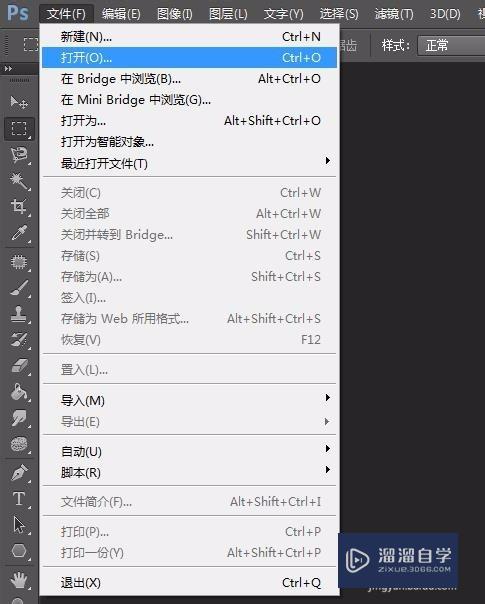
第2步
第二步:选择需要变成填充图案的图片,单击“打开”按钮。


第3步
第三步:选择菜单栏中的“编辑--定义图案”选项。

第4步
第四步:在弹出的“图案名称”对话框中,输入自定义的名称,单击“确定”按钮。

第5步
第五步:在另外一个白色画布中,创建一个矩形选区,单击鼠标右键选择“填充”。

第6步
第六步:在“填充”对话框中,填充内容选择“图案”。

第7步
第七步:在自定图案下拉选项中,选择刚才定义的图案,单击“确定”按钮,就把图案填充到选区中了。


温馨提示
好了,以上就是“PS怎么把图片变成填充图案?”这篇文章全部内容了,小编已经全部分享给大家了,还不会的小伙伴们多看几次哦!最后,希望小编今天分享的文章能帮助到各位小伙伴,喜欢的朋友记得点赞或者转发哦!
相关文章
广告位


评论列表